u盘格式化恢复教程
- 分类:win8 发布时间: 2016年10月31日 13:00:01
相信不少用户都曾遇到数据被删除,u盘格式化的问题吧!那么不少网友会问了,遇到这种情况,u盘格式化恢复教程是怎样的呢?有什么步骤可以恢复u盘格式化呢?下面,小编带着大家的疑问,给大家带来了以下关于u盘格式化恢复教程的文章,希望能帮到大家。
步骤:
1 首先用u盘制作u盘启动盘。
2 重启电脑,设U盘启动

3 启动恢复工具DiskGenius
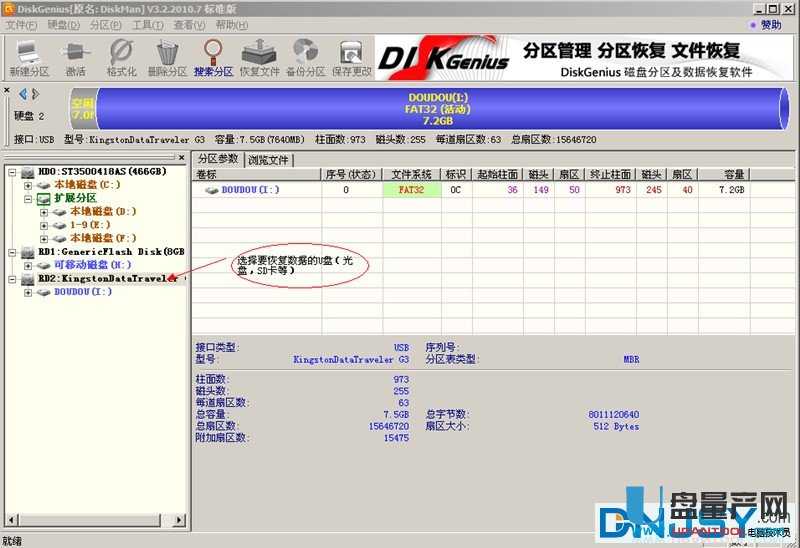
4 找到自己的U盘,点盘符,此时“恢复文件”按键解除灰色状态,可以单击了

5 点恢复文件-》恢复误删除文件-》找到自己误删除文件名-》打勾-》右键-》复制到-》本地硬盘(例D:/1 自己建个吧)-》保存-》OK 在PE下进D:/1 看下,恢复了没



6 重启电脑,自己试下恢复的文件吧,这里我就不一个一个试了,

以上就是小编为大家带来的u盘格式化恢复教程的全部图文教程的内容了,看完小编带来的关于u盘格式化恢复教程文章后,大家是不是都清楚遇到数据被删除,u盘格式化后,怎么恢复u盘格式化的方法了吧!其实大家只要准备上述素材及注意内容就可以操作了。
上一篇:优盘强力修复器怎么用
下一篇:如何取消u盘写保护方法
猜您喜欢
- 怎么清理笔记本键盘2016/11/04
- 小编告诉你们光盘安装64位win7系统要..2016/12/18
- 笔记本开机没反应,详细教您解决笔记本..2018/02/24
- u盘做启动盘后无法格式化2016/10/28
- u盘数据恢复大师破解版2016/10/28
- 电脑系统win732位与64位区别2016/11/08
相关推荐
- 光盘启动盘制作方法 2016-12-02
- 电脑怎么远程连接到服务器,详细教您怎.. 2017-12-15
- 电脑教程:电脑td文件怎么打开.. 2017-11-01
- 手机连不上wifi是怎么回事,详细教您手.. 2018-10-16
- 无线鼠标怎么连接 2016-10-31
- U盘修复工具,详细教您U盘修复工具哪个.. 2018-06-08




 粤公网安备 44130202001059号
粤公网安备 44130202001059号